
Les listes déroulantes
Les listes déroulantes sont des boutons que l’on installe sur la feuille de calcul. Pour utiliser ces listes déroulantes, un certain nombre de paramètres sont nécessaires :
- Une plage de cellule contenant des informations. Ce sont ces informations que l’on retrouvera en déroulant la liste.
- Une cellule liée où sera renvoyé le choix fait dans la liste.
- Une formule de calcul qui exploitera le résultat du choix contenu dans la cellule liée.
Vous allez commencer par construire une liste déroulante qui affichera la liste des clients de l’entreprise.
La plage de cellules reliée à la liste déroulante
Vous devez, au préalable, construire cette plage de cellules. Il est préférable, en termes d’organisation, de la construire sur une feuille de calcul séparée. Cette feuille sera appelée « Liste clients ». et se présentera ainsi :
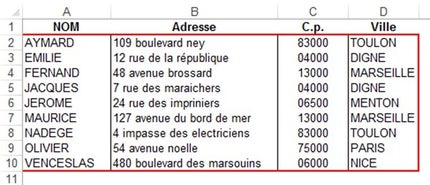
Créer un bouton "liste déroulante"
Le bouton doit être dessiné sur la feuille qui va contenir la trame de la facture.
- Cliquez sur l’onglet « Facture »
- Dans le Ruban « Développeur » cliquez sur l’outil « Insérer » puis sur le contrôle « liste déroulante ».
- Le curseur prend la forme d’une petite croix fine.
- Amenez le curseur à l’endroit désiré et tracez un rectangle en maintenant le bouton gauche de la souris enfoncé. Lâchez.
Le bouton aura cet aspect :

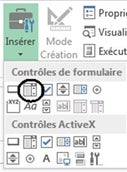
Paramétrer le bouton
Déterminer le paramétrage du bouton
En l’état, le bouton est inutilisable. Pour que celui-ci affiche des informations, il faut
- Le relier à une plage de cellules.
- Désigner la cellule liée
- Cliquez, avec le bouton droit de la souris, sur le l’objet bouton pour le sélectionner.
- Cliquez sur le menu Format de Contrôle.
- La boîte de dialogue ci-dessous apparaît.
- Cliquez dans la zone « Plage ».
- Cliquez sur l’onglet « Listes de clients »
- Sélectionnez la plage de cellules contenant le nom des clients A2:A10. (cette plage peut être plus grande afin de prévoir la saisie de nouveaux clients).
- Cliquez dans la zone « Cellule liée ».
- Cliquez sur la cellule où s’inscrira le résultat du choix fait dans la liste (par exemple G1).
- Validez en cliquant sur OK.
- Cliquez en dehors du bouton.
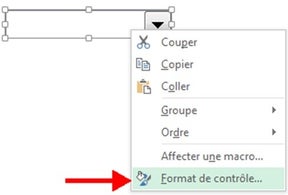
Avant
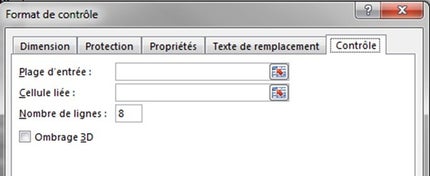
Après
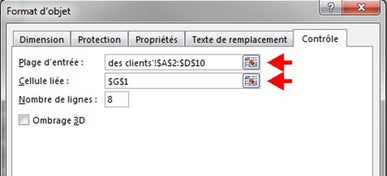
Utilisation de la liste déroulante
En cliquant sur la flèche à droite du bouton vous déroulez la liste des informations contenues dans la plage de cellules A1:A10 de la feuille « Liste des clients » :
Choisissez le nom désiré en cliquant dessus.
Le résultat du choix va s’inscrire dans la cellule liée (G1) sous la forme d’un nombre. Ce nombre est la position du nom choisi dans la liste :
- Si le premier nom est choisi, le nombre inscrit dans la cellule G1 est 1
- Si le deuxième nom est choisi, le nombre inscrit dans la cellule G1 est 2.
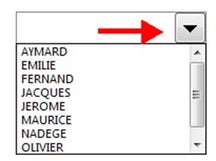
Utilisation de la cellule liée à la liste déroulante
Pour cela vous allez construire à l’endroit désiré une formule de calcul. Cette formule est la suivante : =INDEX(tableau;no_lig;no_col)
- tableau est la plage de cellules sur laquelle la recherche va porter.
- no_lign est le numéro de la ligne de ce tableau où se trouve l’information désirée.
- no_col est le numéro de la colonne de ce tableau où se trouve l’information désirée.
Pour notre exemple, vous allez saisir les données sur l’onglet « Liste des clients ». Le tableau ainsi complété se présentera ainsi :
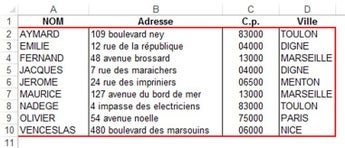
Pour établir votre document, vous allez avoir besoin des coordonnées complètes du client (Nom, adresse). Vous allez construire les formules de calcul nécessaires. La première formule de calcul que vous allez construire sur l’onglet « Facture », va vous permettre d’afficher le nom du client choisi à l’aide de la liste déroulante.
La formule va rechercher sur la feuille « Liste des clients », dans le tableau qui s’étend de la cellule A2 jusqu’à la cellule D10, l’information qui se trouve sur la ligne correspondant au nom du client (numéro inscrit en cellule G1) et dans la colonne 1 (colonne A). La formule est la suivante :
=INDEX(A2:D10;$G$1;1)
De même, pour obtenir l’adresse du client, construisez la formule :
=INDEX(A2:D10;$G$1;2)
Seul changement, le numéro de la colonne où se trouve l’information. Il s’agit ici de la colonne 2.
Pour obtenir le code postal qui se trouve dans la troisième colonne du tableau, construisez la formule :
=INDEX(A2:D10;$G$1;3)
Quand la valeur en G1 change (par l’intermédiaire de la liste déroulante), le résultat affiché change aussi.

